Bevor wir PayPal in Ihren Shop anbinden können, benötigen Sie ein PayPal Geschäftskonto und die App muss in Ihrem Shop installiert sein. Sind diese Voraussetzungen erfüllt, können wir mit der Einrichtung Starten.
1. App Installieren
Unter Erweiterungen -> Meine Erweiterungen muss die App installiert werden. Dies kann per Upload oder per Composer erledigt werden.
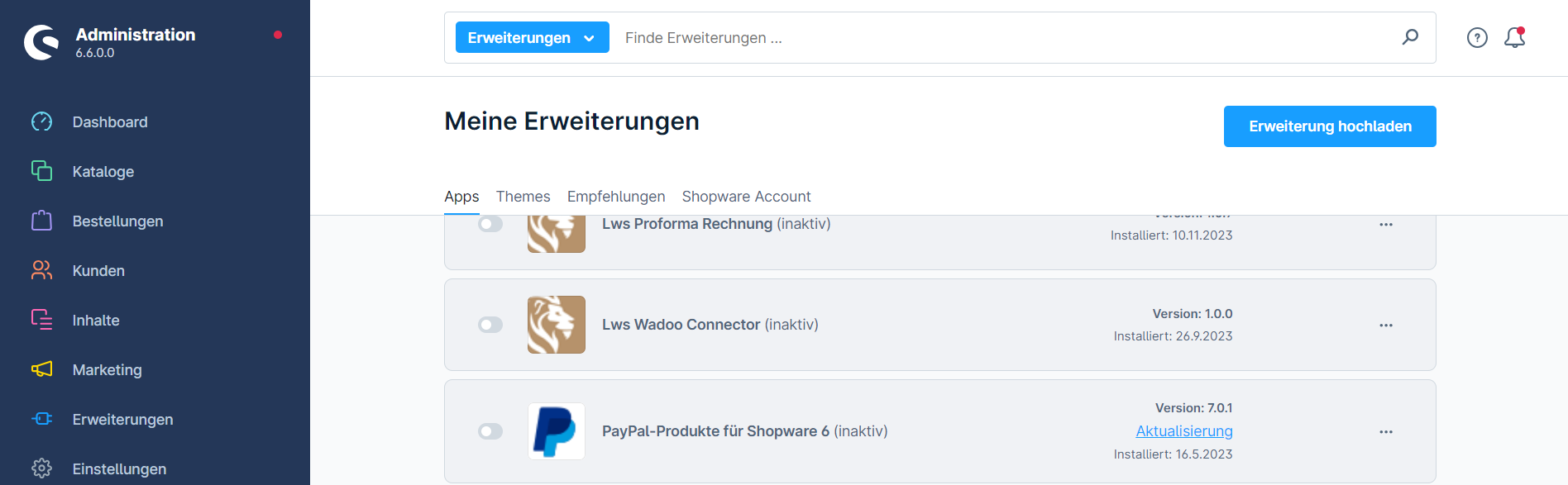
2. App Konfigurieren
Ist die App installiert, kann unter Einstellungen -> Meine Erweiterungen -> PayPal die App konfiguriert werden. Bitte klicken Sie dafür die App an.
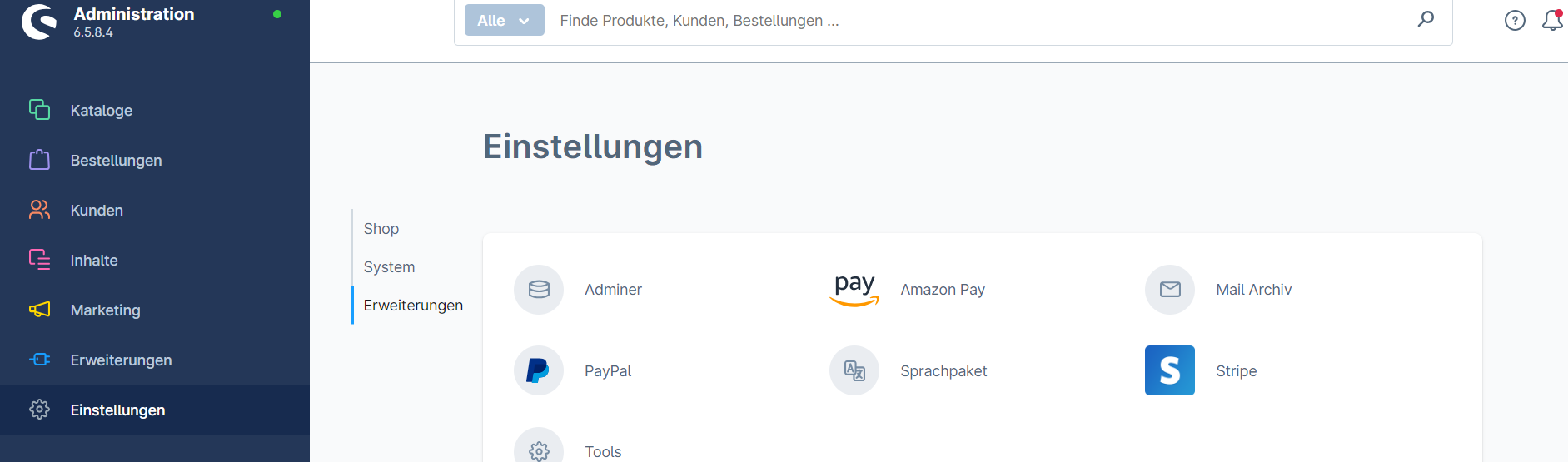
3. PayPal App öffnen
Es öffnet sich die PayPal App. Es kann global oder für jeden Verkaufskanal einzeln eine eigene PayPal Adresse hinterlegt werden.
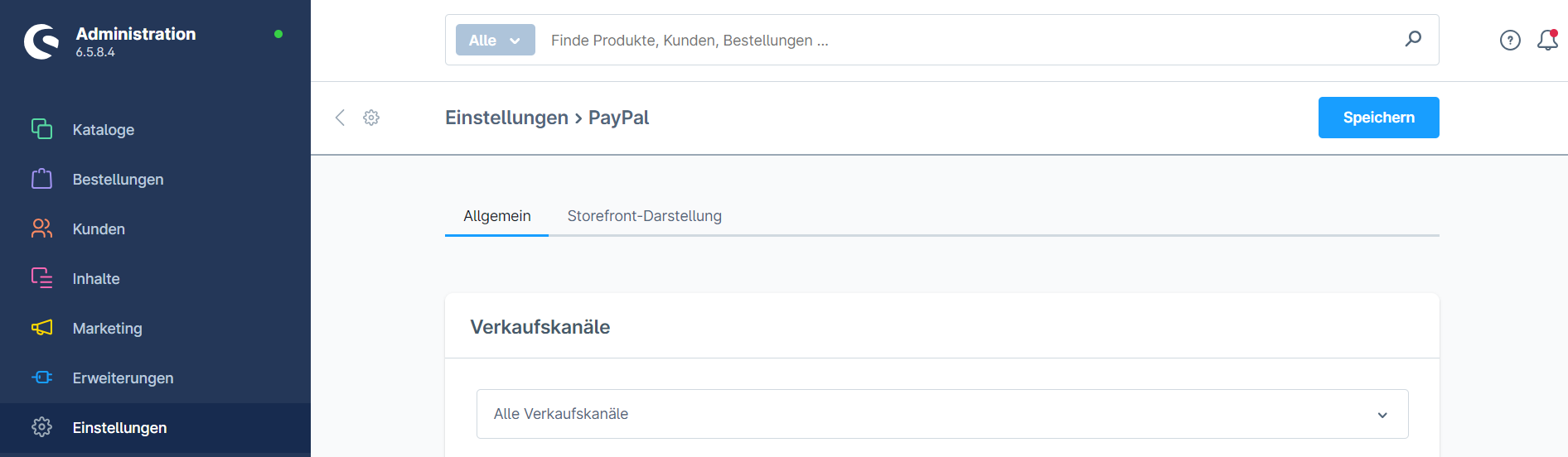
4. PayPal Checkout
Verbinden Sie sich nun über den Button "PayPal Konto verbinden" mit Ihrem PayPal Konto. Bitte folgen Sie den Anweisungen von PayPal und fügen Sie ggf. die fehlenden Daten hinzu.
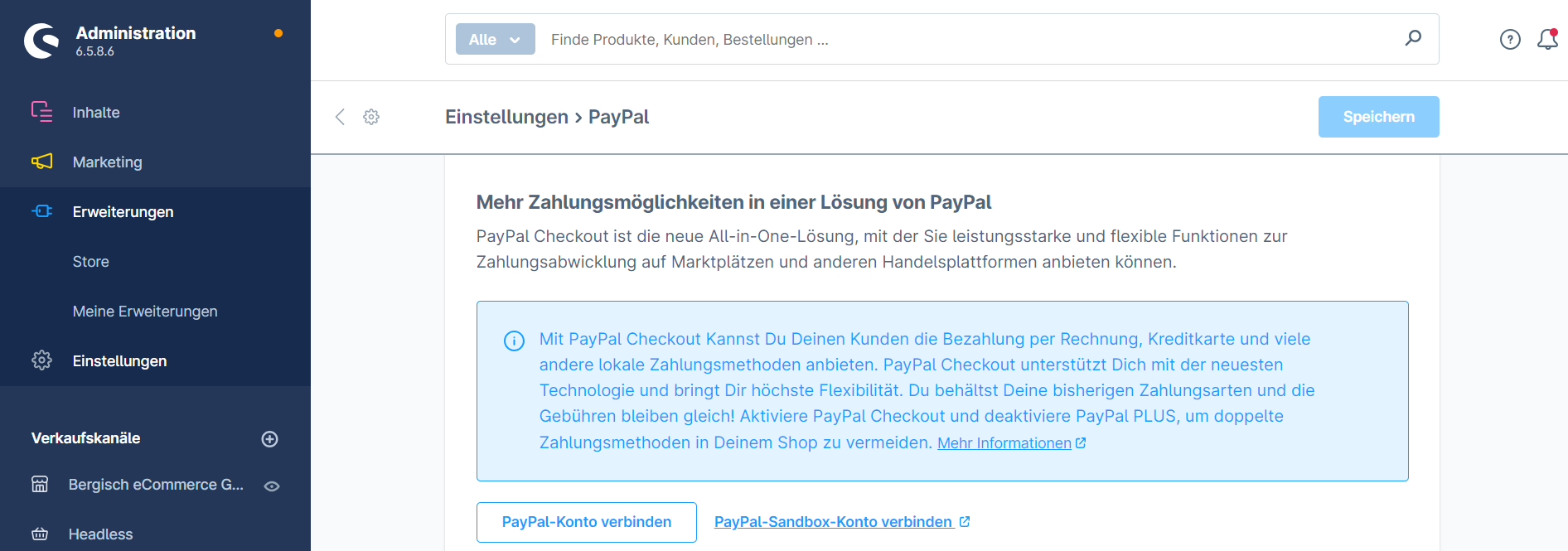
5. Zahlungsmöglichkeiten
Nach dem PayPal und Shopware erfolgreich verbunden worden sind, können Sie nun die Zahlungsarten definieren, die Sie in Ihrem Shop anwenden möchten. Alle verfügbaren Zahlungsarten sind nun autorisiert.

6. Verhalten
Geben Sie hier den Händler Standort ein und den Zahlungsabschluss.
a. Soll die Zahlung sofort eingezogen werden, setzten Sie das Dropdown auf „Automatischer Zahlungseingang“
b. Soll der Warenkorb an PayPal übertragen werden, dann setzten Sie den Haken
c. Setzten Sie den Markennamen auf der PayPal-Seite
d. Soll die Bestellnummer übertragen werden, dann setzten Sie den Haken.
e. Die weiteren Felder können Sie wenn benötigt individuell ausfüllen.
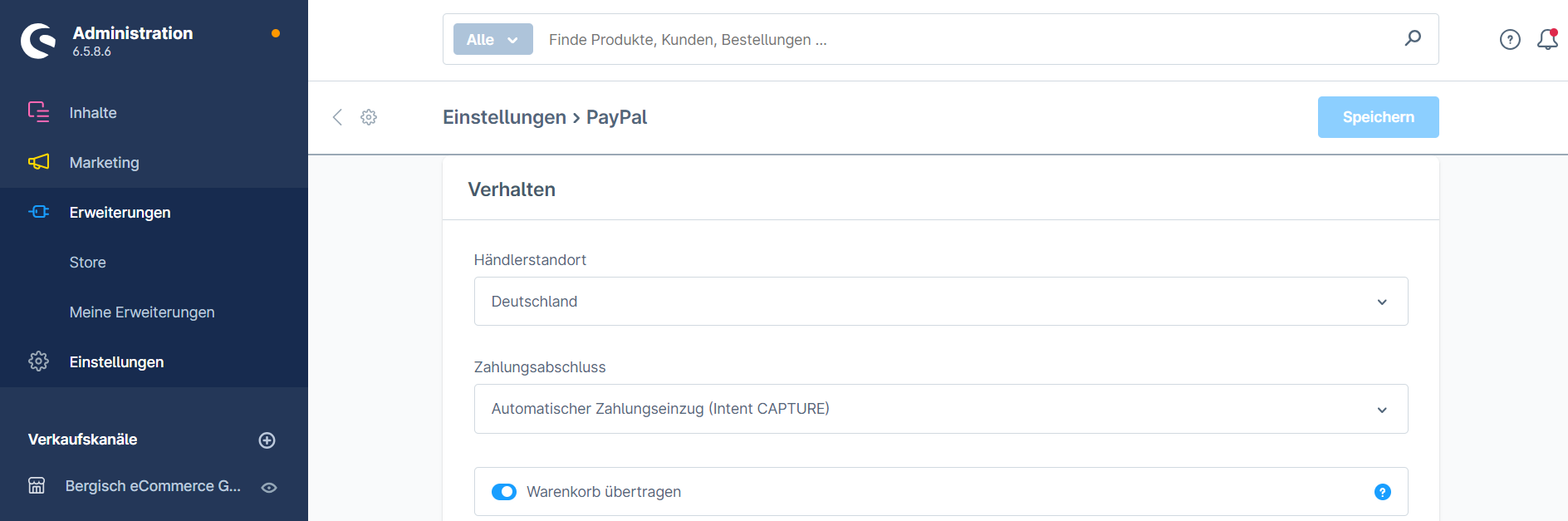
7. Kreditkarte
Transaktionen mit Kreditkarte sollten ausschließlich mit 3D Secure durchführt werden.
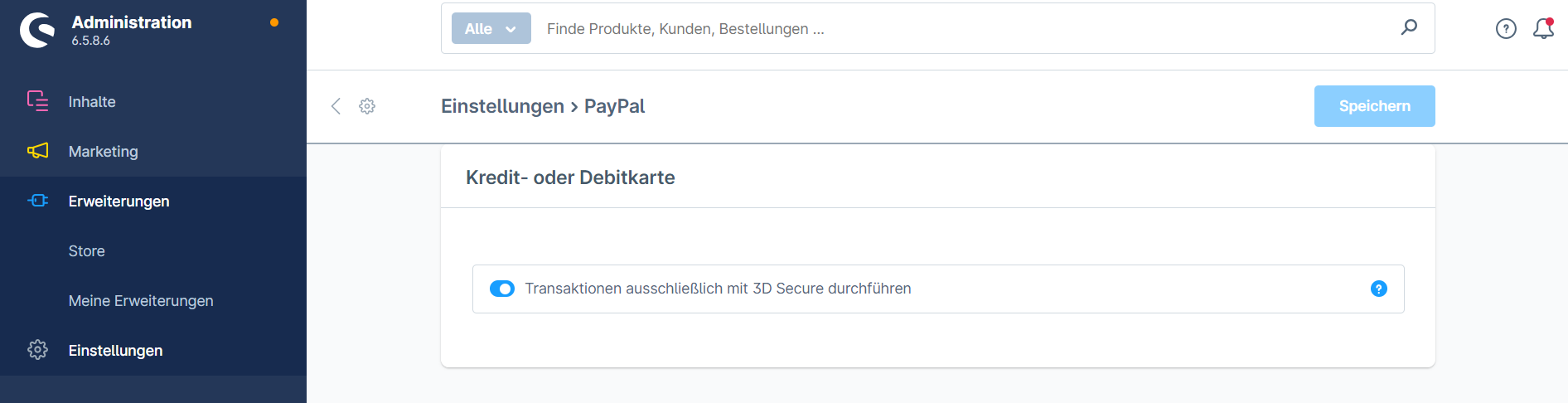
8. PayPal Express Checkout
Hier können Sie die Storefront Darstellungen anpassen und die Farbe der PayPal Logos im Frontend bestimmen.
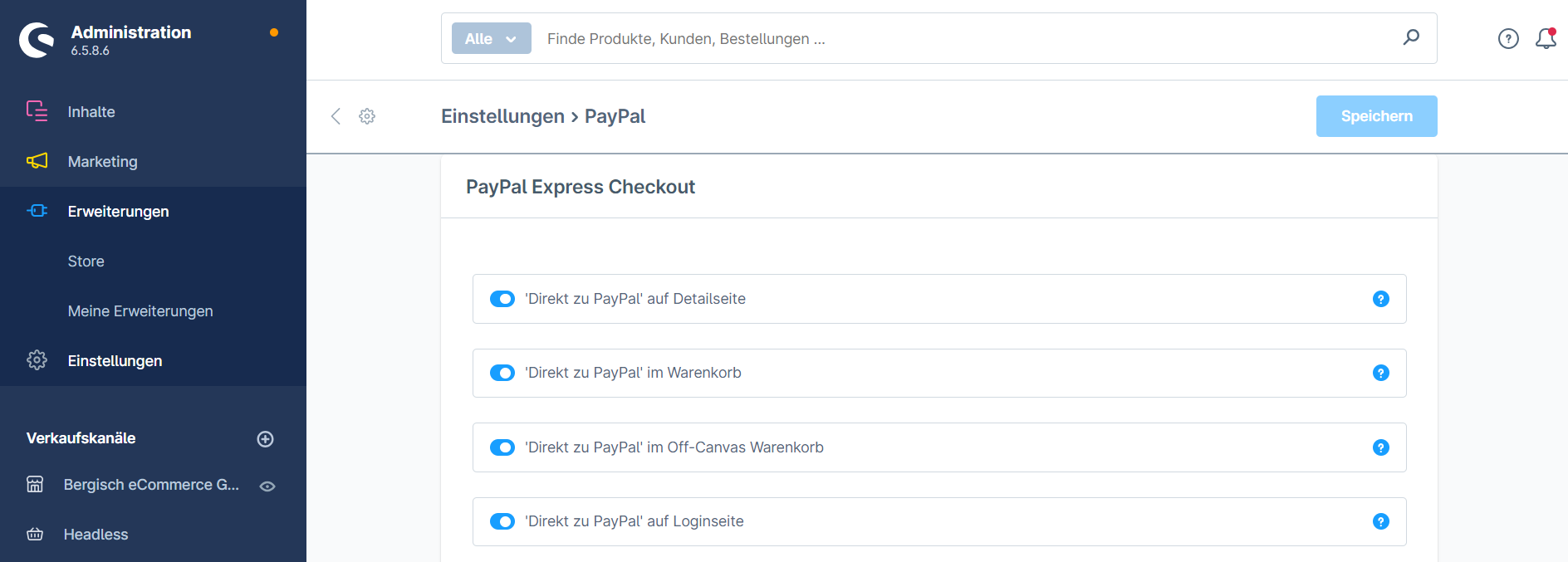
9. Fertig
Drücke Sie auf Speichern und die Einstellungen wurden übernommen. Ihr PayPal Konto ist nun mit Shopware verbunden.
War dieser Artikel hilfreich?
Das ist großartig!
Vielen Dank für das Feedback
Leider konnten wir nicht helfen
Vielen Dank für das Feedback
Feedback gesendet
Wir wissen Ihre Bemühungen zu schätzen und werden versuchen, den Artikel zu korrigieren